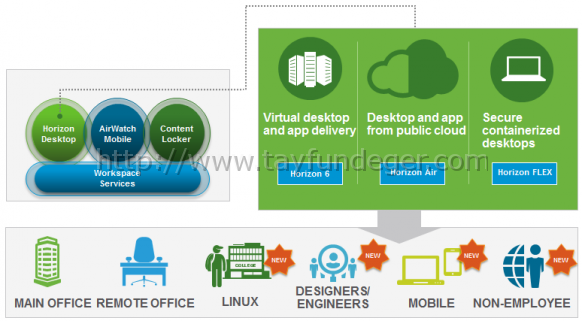Horizon View 6.x Entegrasyonu ve Özelleştirilmesi
Merhaba,
Organizasyonunuzdaki View’un etkinliğini artırmak için, harici uygulamalarla View’u entegre etmek veya komut satırından veya batch modunda çalıştırabileceğiniz sistem yönetimi script’lerini yaratmak için çeşitli arayüzler kullanabilirsiniz.
Diğer Komponentlerle Entegrasyon
VMware Workspace Portal:
BT yöneticilerine ve son kullanıcılara aşağıdaki kazançları sağlamak için, View ile Workspace Portal’ı entegre edebilirsiniz:
■ Son kullanıcılar, aynı tek sign-on kolaylığı ile, SaaS, Web ve Windows uygulamalarına erişmek için kullandıkları, Web’deki aynı kullanıcı portalı yoluyla uzak masaüstlerine ve uygulamalara on-demand erişime sahiptirler.
■ Son kullanıcılar, ihtiyaç duydukları uygulamalar için uzak bir masaüstünden Web’deki Workspace Portal’a erişebilirler.
■ Eğer HTML Access’i de kullanıyorsanız, son kullanıcılar, istemci sisteme veya cihaza herhangi bir istemci uygulaması kurmak zorunda olmaksızın, bir browser’da uzak bir masaüstünü açabilirler.
■ BT yöneticileri, kullanıcı ve grupların uzak masaüstlerindeki haklarını izlemek için, Workspace Portal’ın browser temelli sistem yönetimi konsolunu kullanabilirler.
VMware Mirage ve Horizon FLEX:
Mirage ve Horizon FLEX’i, kullanıcının kurduğu uygulamaların ve verilerin üzerine yazmaksızın özel tam-klon uzak masaüstlerine uygulamaları dağıtmak ve update etmek için kullanabilirsiniz. Mirage, daha önce View ile içerilen Local Mode özelliğinden daha iyi bir offline sanal masaüstü çözümü sağlıyor. Mirage, offline masaüstleri için aşağıdaki güvenlik ve yönetim özelliklerini içeriyor:
■ Yerel olarak kurulan sanal makineyi şifreler ve bir kullanıcıyı, güvenli konteynırın bütünlüğünü etkileyen sanal makine ayarlarının değiştirilmesinden korur.
■ Önceki Local Mode özelliği ile sağlanan politikalara kıyasla, VMware Fusion™ Professional ve VMware® Player Plus™’da bulunan ve bir süresi olan politikaları sağlar. Fusion Pro ve Player Plus, Mirage’da yer alırlar.
■ Kullanıcıların update’leri almak için masaüstlerine girip çıkma ihtiyaçlarını ortadan kaldırır.
■ Sistem yöneticilerinin, Mirage’in katmanlama yeteneğini, yedekleme özelliklerini ve dosya portalını kullanmasına izin verir.
VMware Horizon vRealize Orchestrator plug-in:
VMware Horizon vRealize Orchestrator plug-in, vCenter Orchestrator ve VMware Horizon 6 arasında etkileşime izin verir. Bu plug-in’i, uzak masaüstlerini ve uygulamaları hazırlamak için ayarları ve yöntemleri genişletmek amacıyla kullanabilirsiniz.
Plug-in, otomasyona, istendiğinde ve onaylandığında self-servise, çok kullanıcılı veya oldukça dağıtık ortamlarda ölçeklenebilir şekilde yetkilendirilmiş yönetime izin veren, standart bir iş akışı setini içerir. Önceden belirlenmiş bu iş akışlarını özel iş akışları yaratmak için kullanabilirsiniz.
Popüler Video Konferans Yazılımı ile Entegrasyon
Flash URL Redirection:
Doğrudan Adobe Media Server’dan istemci uç noktalarına akan Flash içerik, veri merkezi ESXi host’taki yükü azaltıyor, veri merkezi boyunca fazladan yönlendirmeyi ortadan kaldırıyor ve eş zamanlı olarak birden fazla istemci uç noktasına akan canlı video etkinlikleri için gereken bant genişliğini azaltıyor.
Flash URL Redirection özelliği, Web sayfası yöneticisi tarafından bir Web sayfasına gömülmüş olan bir JavaScript’i kullanır. Ne zamanki bir sanal masaüstü kullanıcısı hedeflenen URL linkini bir Web sayfasından tıklarsa, JavaScript sanal masaüstü oturumundan gelen SchockWave File’ı (SWF) durdurur ve istemci uç noktasına yeniden yönlendirir. Uç nokta sonra, sanal masaüstü ortamının dışında yerel bir VMware Flash Projector’ü açar ve akan medyayı yerel olarak oynatır.
Not:
Flash URL Redirection ile multicast veya unicast akan medya, organizasyonunuzun firewall’unun dışında olabilen istemci cihazlarına yönlendirilir. İstemcileriniz, multicast veya unicast akan medyayı başlatan Shockwave Flash (SWF) dosyasına ev sahipliği yapan Adobe Web sunucuya erişmelidir. Gerekirse istemci cihazlarının bu sunucuya erişmesine izin vermek için, uygun portları açmak amacıyla firewall’unuzu konfigüre edin.
Bu özellik sadece bazı istemci tiplerinde vardır. Belirli bir istemci tipinde bu özelliğin desteklenip desteklenmediğini bulmak için, özel tipteki masaüstü veya mobil istemci cihazı için “Using VMware Horizon Client” dokümanındaki özellik destek matrisine bakın. Şu adrese gidin https://www.vmware.com/support/viewclients/doc/viewclients_pubs.html.
Microsoft Lync:
Lync sertifikalı USB ses ve video cihazları ile yapılan Unified Communications (UC) VoIP (voice over IP) ve video chat görüşmelerine katılmak için, uzaktaki masaüstlerinde bir Microsoft Lync 2013 istemcisi kullanabilirsiniz. Özel bir IP telefonu artık gerekmez.
Bu mimari, uzak masaüstüne bir Microsoft Lync 2013 istemcisinin ve Windows 7 veya 8 istemci uç noktasına da bir Microsoft Lync VDI plug-in’inin kurulmasını gerektirir. Müşteriler, varoluş (presence), hızlı mesajlaşma, Web konferansı ve Microsoft Office fonksiyonları için Microsoft Lync 2013 istemcisini kullanabilirler.
Bir Lync VoIP veya video chat görüşmesi oluştuğunda, Lync VDI plug-in’i bütün medya işlemini verimerkezi sunucusundan istemci uç noktasına aktarır ve bütün medyayı Lync’e göre ayarlanmış ses ve video codec’lerine kodlar. Bu uygunlaştırılmış mimari, oldukça ölçeklenebilirdir, düşük ağ bantgenişliği kullanımı ile sonuçlanır ve yüksek kaliteli gerçek zamanlı VoIP ve video için desteği ile uçtan uca medya dağıtımı sağlar. Daha fazla bilgi için, http://www.vmware.com/files/pdf/techpaper/vmware-horizon-view-microsoft-lync-install-configure.pdf’deki VMware Horizon 6 ve Microsoft Lync 2013 hakkındaki teknik dokümana bakın.
Önemli:
Ses kaydı henüz desteklenmiyor. Bu entegrasyon, sadece PCoIP ekran protokolü ile desteklenir.
View’u Business Intelligence Yazılımı ile Entegre Etme:
Etkinlikleri bir Microsoft SQL Server’a veya Oracle veritabanına kaydetmek için View Connection Server’ı konfigüre edebilirsiniz.
■ Sisteme giriş (logging in) ve bir masaüstü oturumunu başlatma gibi son kullanıcı hareketleri
■ Hak ekleme ve masaüstü havuzları yaratma gibi sistem yöneticisi hareketleri.
■ Sistem arızalarını ve hatalarını bildiren uyarılar.
■ 24 saatlik bir sürede maksimum kullanıcı sayısını kaydetme gibi istatistiksel örneklemeler.
Etkinlik veritabanına erişmek ve analiz etmek için Crystal Reports, IBM Cognos, MicroStrategy 9 ve Oracle Enterprise Performance Management System gibi iş zekası (business intelligence) raporlama araçlarını kullanabilirsiniz.
Daha fazla bilgi için, View Integration dokümanına bakın.
Alternatif olarak da Syslog formatında View olayları üretebilirsiniz, böylece olay verileri analitik yazılıma erişebilir. Eğer olayların dosya temelli girişine izin verirseniz, olaylar yerel bir log dosyasında toplanırlar. Eğer bir dosya paylaşımı belirlerseniz, log dosyaları o paylaşıma taşınırlar. Daha fazla bilgi için View Installation dokümanına bakın.
Sistem Yönetimi Script’lerini yaratmak için View PowerCLI’ın Kullanımı:
Windows PowerShell, Microsoft Windows için tasarlanmış olan bir komut satırı ve scripting ortamıdır. PowerShell, .NET nesne modelini kullanır ve sistem yöneticilerine yönetim ve otomasyon yetenekleri sağlar. Başka herhangi bir konsol ortamı ile çalışırken olduğu gibi, PowerShell ile de, PowerShell’de cmdlets denen komutları çalıştırarak çalışabilirsiniz.
View PowerCLI, View için kullanımı kolay PowerShell arayüzü sağlar. View PowerCLI cmdlet’lerini, View komponentlerinde çeşitli sistem yönetim görevlerini yerine getirmek için kullanabilirsiniz.
■ Masaüstü havuzları yaratın ve update edin.
■ Bir havuzdaki sanal makinelere atanan IP adresleri sayısını oldukça artırmak için birden fazla ağ etiketi konfigüre edin.
■ Veri merkezi kaynaklarını tam bir sanal makineye veya bağlantılı (linked) klon havuzuna ekleyin.
■ Bağlantılı klon havuzunda yeniden dengeleme, yenileme veya yeniden düzenleme işlemlerini uygulayın.
■ Özel masaüstleri veya masaüstü havuzlarının kullanımını zamana göre örnekleyin.
■ Olay veritabanını sorgulayın.
■ Servislerin durumunu sorgulayın.
Cmdlet’leri, VMware vSphere ürününe sistem yönetimi arayüzü sağlayan vSphere PowerCLI cmdlet’leri ile birlikte kullanabilirsiniz.
Daha fazla bilgi için View Integration dokümanına bakın.
View’da LDAP Konfigürasyon Verisini Değiştirme:
View’un konfigürasyonunu değiştirmek için View Administrator’u kullandığınızda, depodaki uygun LDAP verileri güncellenir. View Connection Server, bir LDAP uyumlu depoda konfigürasyon bilgilerini saklar. Örneğin, eğer bir masaüstü havuzu eklerseniz, View Connection Server, kullanıcılar, kullanıcı grupları ve haklarına ilişkin bilgileri LDAP’da saklar.
LDIF (LDAP Data Interchange Format) dosyalarındaki LDAP konfigürasyon verilerini View’a aktarmak veya ondan almak için VMware ve Microsoft komut satırı araçlarını kullanabilirsiniz. Bu komutlar, View Administrator veya View PowerCLI’ı kullanmaksızın konfigürasyon verilerini güncellemek için script’leri kullanmak isteyen ileri seviyedeki sistem yöneticileri içindir.
LDIF dosyalarını, bir dizi görevi yerine getirmek için kullanabilirsiniz.
■ Konfigürasyon verilerini View Connection Server örnekleri arasında transfer edin.
■ Masaüstü havuzları gibi çok sayıda View nesnesi belirleyin ve View Administrator veya View PowerCLI’ı kullanmaksızın bunları View Connection Server örneklerinize ekleyin.
■ Bir konfigürasyonu yedekleyin, böylece bir View Connection Server örneğinin durumunu geri yükleyebilirsiniz (restore).
Daha fazla bilgi için, View Integration dokümanına bakın.
View Komponentlerini İzlemek için SCOM’u Kullanma:
Aralarında View Connection Server örneklerinin ve güvenlik sunucularının ve bu host’larda çalışan servislerin de bulunduğu View komponentlerinin durumunu ve performansını izlemek için, Microsoft System Center Operations Manager’ı (SCOM) kullanabilirsiniz.
Daha fazla bilgi için, View Integration dokümanına bakın.
vdmadmin Komutunun Kullanımı:
Bir View Connection Server örneğinde çeşitli sistem yönetimi görevlerini yerine getirmek için, vdmadmin komut satırı arayüzünü kullanabilirsiniz. View Administrator kullanıcı arayüzünden yerine getirilmesi mümkün olmayan veya otomatik olarak script’lerden çalıştırılması gereken sistem yönetimi görevlerini yerine getirmek için vdmadmin’i kullanabilirsiniz.
Daha fazla bilgi için, View Administration dokümanına bakın.
Umarım faydalı olmuştur.
İyi çalışmalar.